今天小编给大家分享的是win7连接打印机提示错误0x00000002的解决教程,打印机是很多用户日常办公必备的工具,在很多地方,打印机都是以网络的形式进行连接的,当你使用打印机时,遇到无法连接错误0x00000002的问题时,可参照以下的方法进行解决。
最近有win7系统用户使用打印机的时候,发现打印机出现了问题,导致无法打印,那么win7电脑无法连接打印机提示错误0x00000002如何解决呢?就此问题,下面小编教你win7连接打印机提示错误0x00000002的解决教程吧。
打印机连接不上:
1、别人可以打印,说明打印机及网络没有问题,故障电脑出现脱机

2、原以为删除掉重新添加网络打印机;
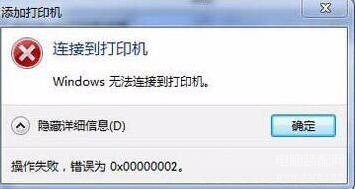
3、首先,我们打开控制面板里的管理工具,找到服务选项。
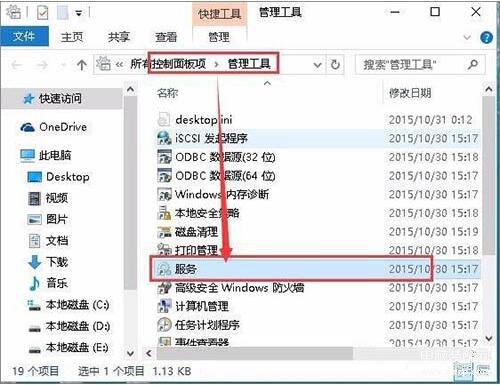
4、在服务选项里找到print spooler服务,根据图示重新启动服务。如图所示:
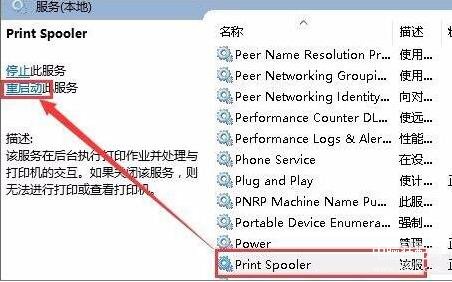
5、接着我们按照正常添加网络打印机的步骤来添加打印机。如图所示:
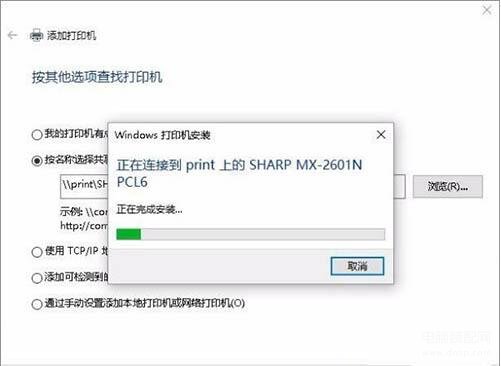
6、添加完成后你就会发现脱机没有了。并且可以正常打印了。
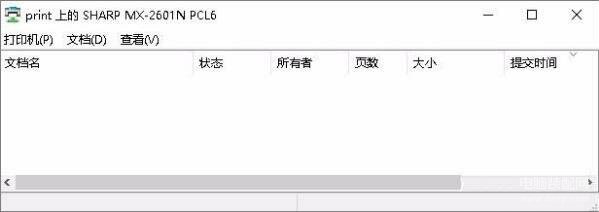
以上就是win7连接打印机提示错误0x00000002的解决教程介绍了,如果用户们使用电脑的过程中遇到了相同的情况,可以尝试上述方法步骤进行解决哦,希望本教程能够帮到大家。








